Cómo hacer una búsqueda de WordPress en el contenido de la publicación
Publicado: 2022-03-25¿Te estás preguntando cómo hacer una búsqueda de WordPress en el contenido de las publicaciones?
Puede ser un desafío para los visitantes de su sitio encontrar lo que están buscando si tiene muchas publicaciones y páginas.
En este artículo, le mostraremos cómo limitar la búsqueda de WordPress para publicar contenido y cómo hacer que considere publicar campos personalizados.
¿Por qué hacer una búsqueda de WordPress en el contenido de la publicación?
Si desea tener éxito en línea, es importante asegurarse de que los visitantes de su sitio puedan encontrar rápidamente lo que están buscando.
Una experiencia de usuario positiva hace que descubran más de su contenido, regresen a su sitio nuevamente e incluso compartan un enlace en las redes sociales.
Además de eso, la satisfacción de sus visitantes afecta directamente la clasificación de su sitio en los motores de búsqueda. Dado que más del 50% del tráfico web proviene precisamente de esta fuente, es fundamental para cubrir las necesidades de tu audiencia.
Una de las mejores formas de brindarles a sus visitantes resultados de búsqueda más relevantes es limitar las búsquedas a cierto tipo de contenido.
La cuestión es que, de forma predeterminada, WordPress busca el título, el contenido y el extracto de publicaciones y páginas.
Debido a eso, generalmente hay mucho desorden en los resultados de búsqueda, lo que hace que sea mucho más difícil encontrar el contenido correcto.
Limitar la búsqueda solo a las publicaciones, o incluso a una parte específica como el contenido o el título, ayuda a resolver este problema.
Ahora que sabemos por qué es importante buscar en el contenido de la publicación, veamos cómo hacerlo a continuación.
Cómo hacer una búsqueda de WordPress en el contenido de la publicación
La forma más rápida y conveniente de realizar una búsqueda de WordPress en el contenido de una publicación es usar un complemento como SearchWP.
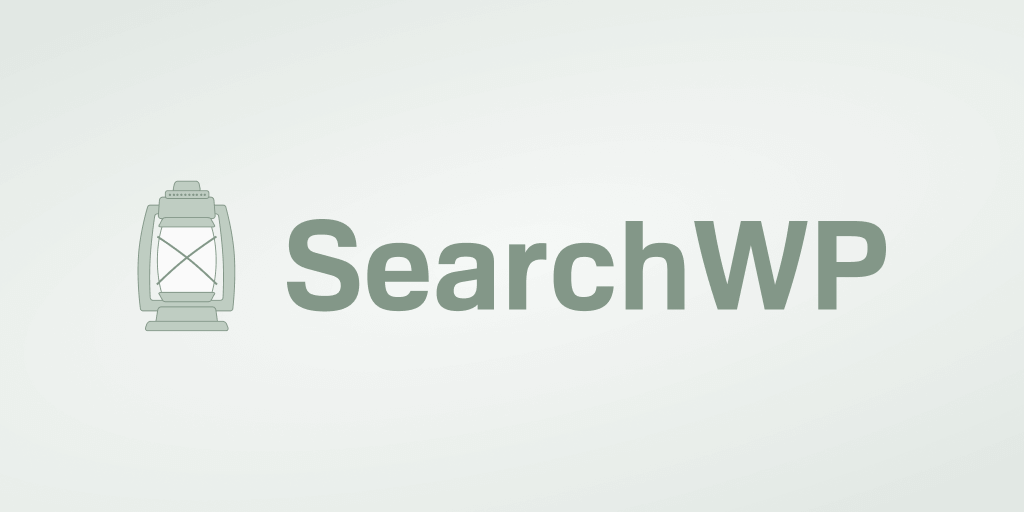
Este complemento le permite obtener un control completo sobre cómo funciona la búsqueda en su sitio.
Utilizándolo, puede hacer que se pueda buscar cualquier cosa en su sitio, crear campos de búsqueda personalizados, realizar un seguimiento de las búsquedas y mucho más.
Más de 30,000 propietarios de sitios de WordPress ya usan SearchWP para brindarles a sus visitantes los resultados de búsqueda más relevantes.
SearchWP también te ayuda a:
- Muestra los resultados de la búsqueda en modo en vivo . ¿Quiere mostrar instantáneamente los resultados de búsqueda en su sitio? Usando SearchWP, puede hacerlo con solo unos pocos clics.
- Cree archivos PDF de índice de WordPress . ¿Subes algún PDF a tu sitio? Con SearchWP, puede hacer que el contenido dentro de ellos se pueda buscar, enriqueciendo los resultados de búsqueda de su sitio.
- Excluir páginas de los resultados de búsqueda . ¿Quiere excluir páginas específicas de los resultados de búsqueda en su sitio? SearchWP le permite hacer eso con solo unos pocos clics.
- Habilitar la búsqueda difusa . ¿Quiere que WordPress busque coincidencias parciales si no hay coincidencias exactas? Con SearchWP, puede activar la búsqueda difusa para que sus visitantes puedan encontrar más resultados.
Ahora, echemos un vistazo a cómo limitar la búsqueda de WordPress para publicar contenido solo usando SearchWP.
Paso 1: Instalar y activar SearchWP
El primer paso es obtener su copia de SearchWP aquí.
Después de eso, navegue a su cuenta de SearchWP y vaya a la pestaña Descargas .
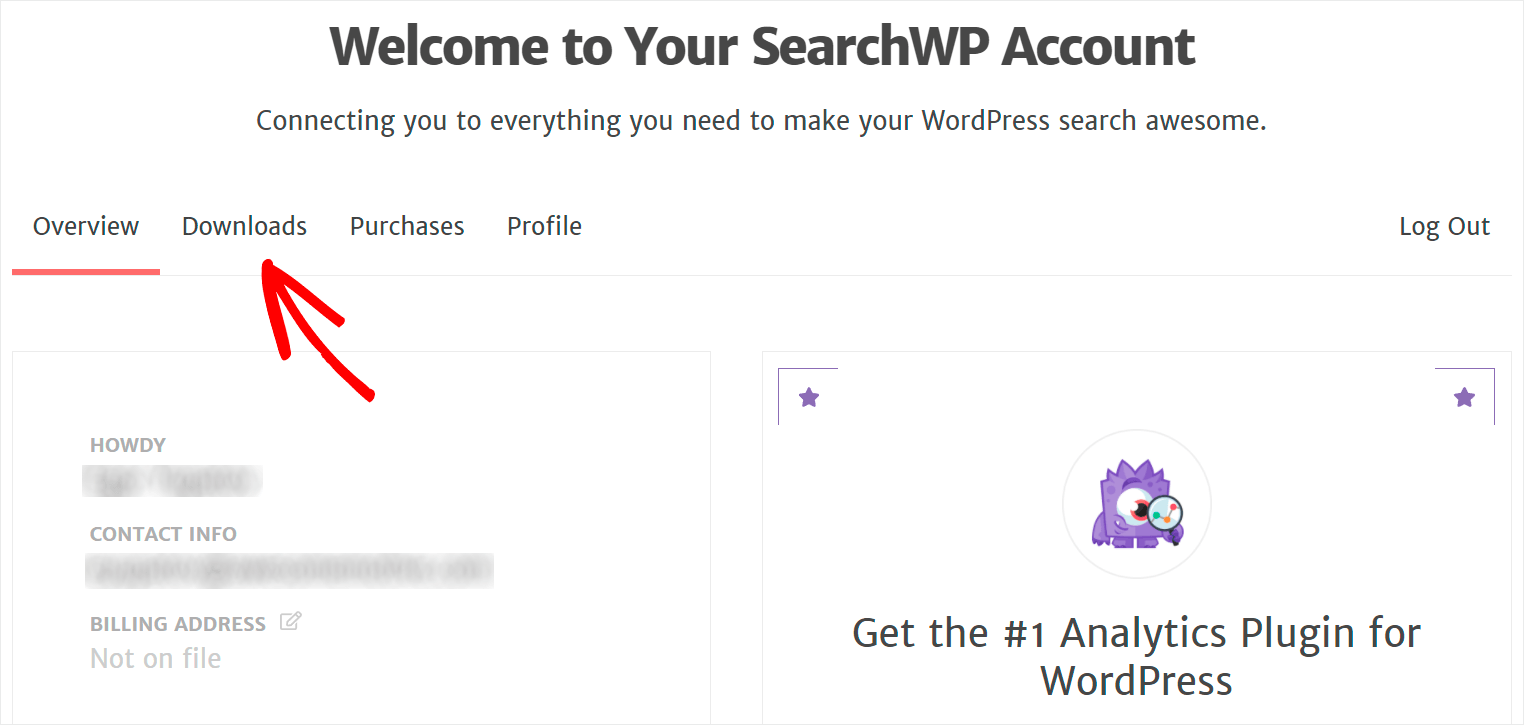
Luego haga clic en Descargar SearchWP para comenzar a descargar el archivo ZIP del complemento en su computadora.
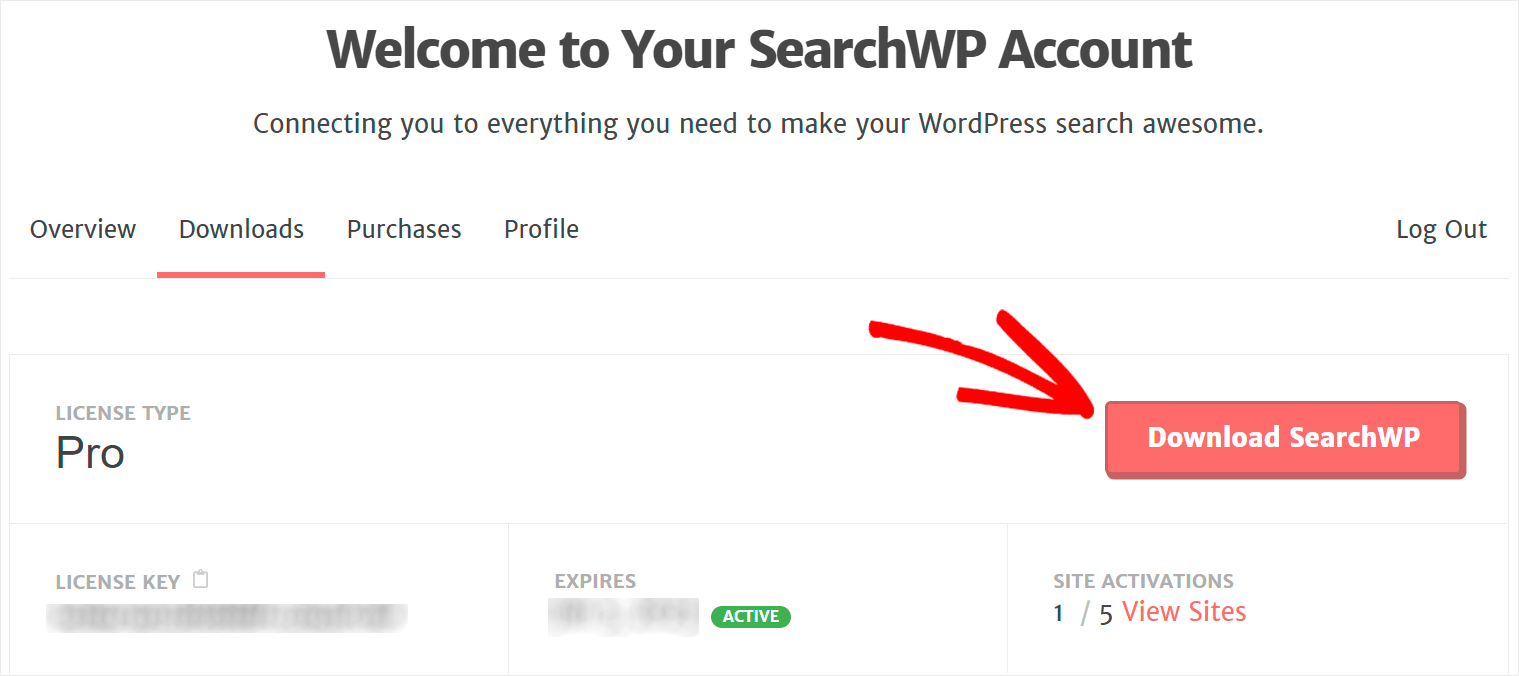
Copie la clave de licencia de SearchWP en la misma pestaña, ya que la necesitará más para activar el complemento.

Una vez finalizada la descarga, el siguiente paso es cargar el archivo ZIP de SearchWP en su sitio e instalar el complemento.
¿Necesitas ayuda con eso? No dude en consultar el tutorial paso a paso sobre cómo instalar un complemento de WordPress.
Cuando instale el complemento, navegue hasta el panel de control de su sitio de WordPress y haga clic en el botón SearchWP en el panel superior.
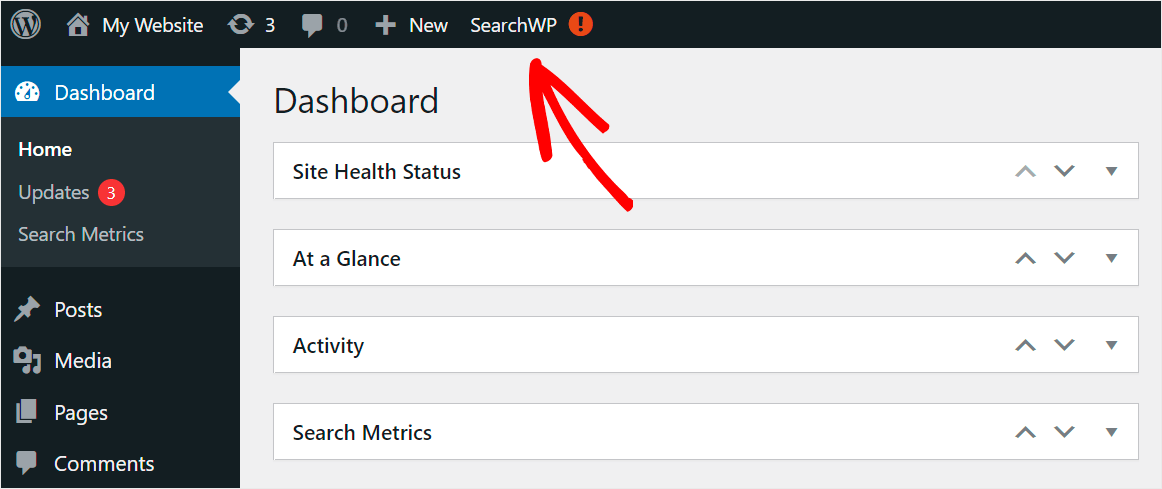
Una vez allí, vaya a la pestaña Licencia .

Pegue la clave de licencia del complemento que copió anteriormente en el campo Licencia y haga clic en Activar .
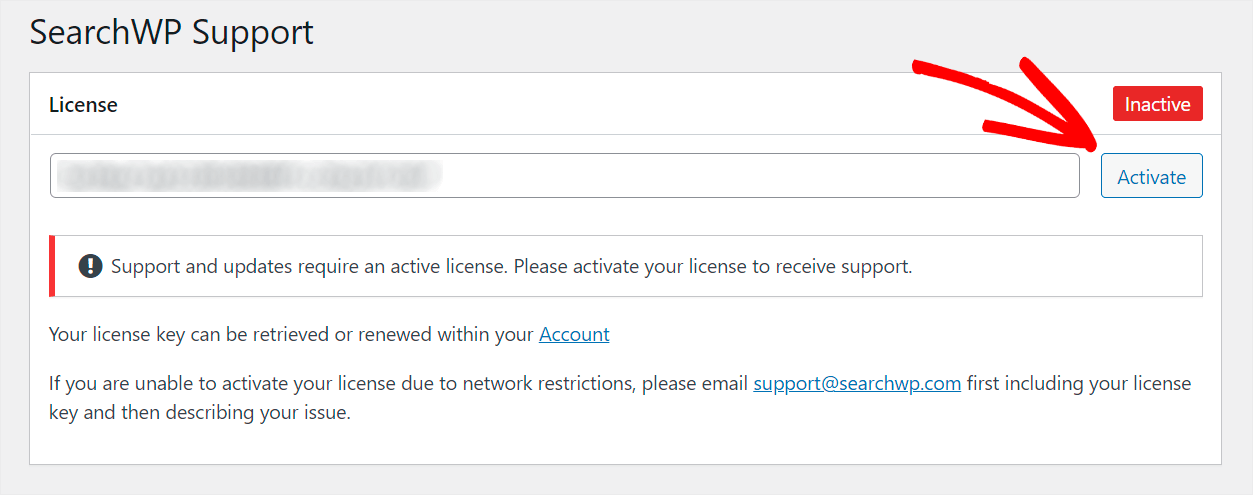
Eso es todo. Activaste SearchWP y ahora estás listo para hacer que WordPress busque solo contenido de publicación.
Paso 2: personaliza tu motor de búsqueda
Para empezar, vaya a la pestaña Motores .
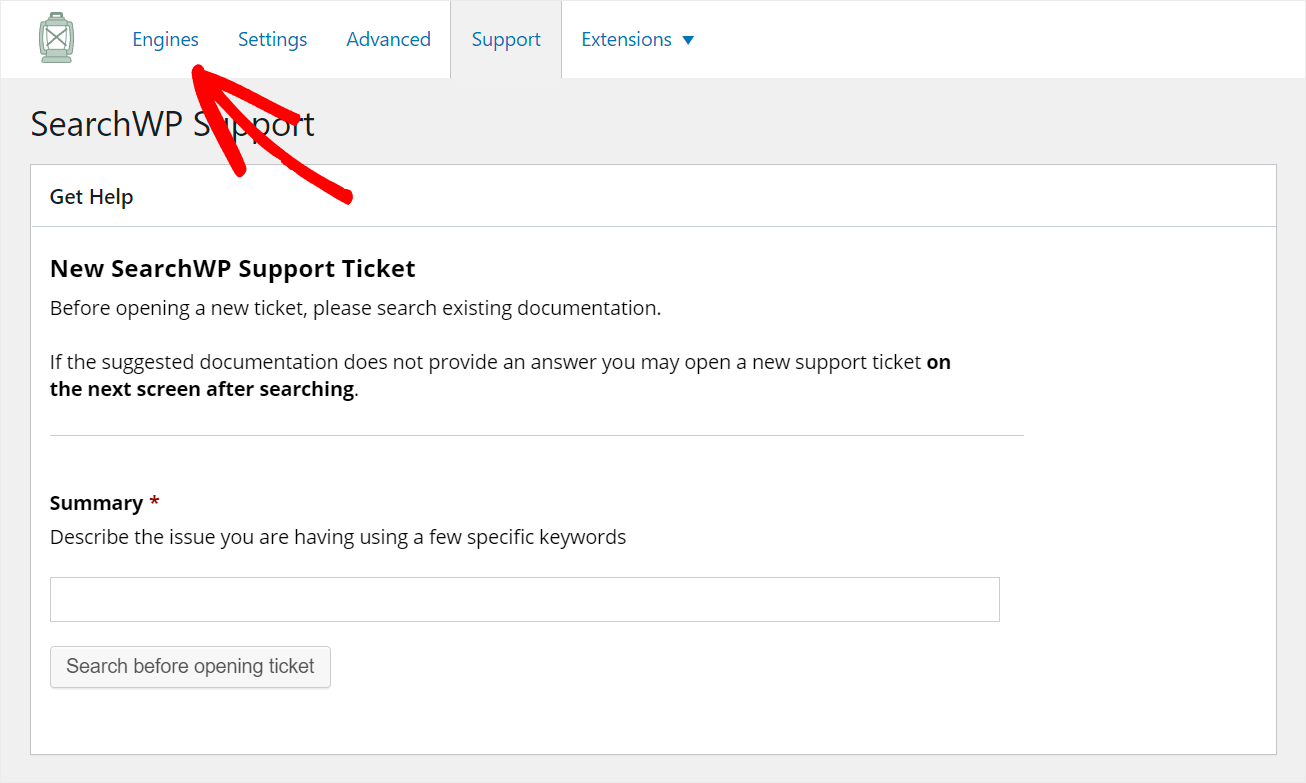
Aquí encontrarás la lista de buscadores que tienes actualmente.
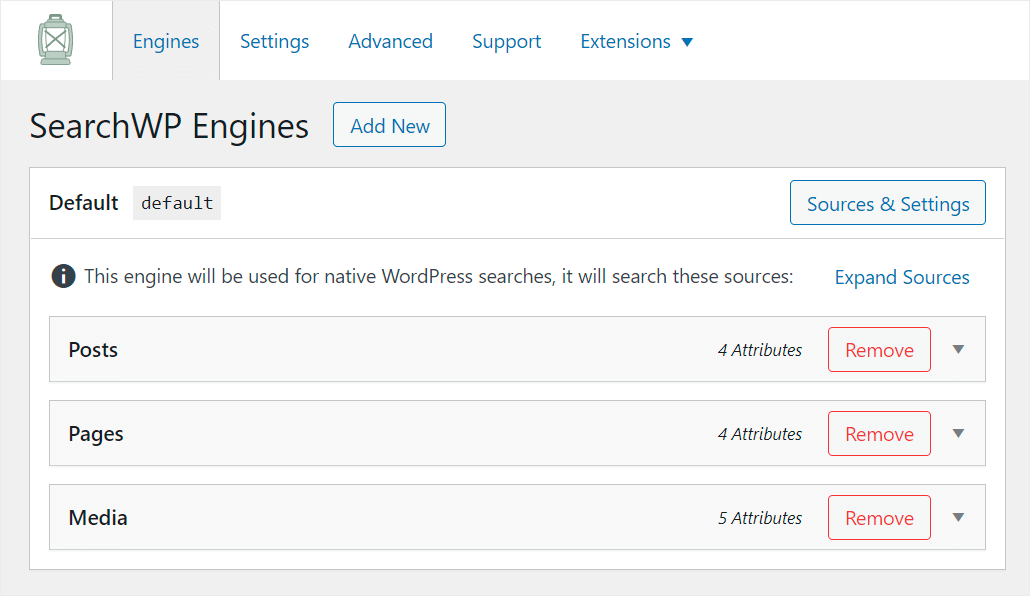
Piense en un motor de búsqueda como un conjunto de reglas y condiciones que WordPress considera al realizar una búsqueda.
SearchWP le permite agregar y usar múltiples motores de búsqueda con diferentes conjuntos de configuraciones.
En este momento, solo hay un motor de búsqueda llamado Predeterminado . WordPress lo usa para búsquedas nativas. Al personalizarlo, puede editar cómo funciona la búsqueda en todo su sitio.
De forma predeterminada, este motor de búsqueda realiza búsquedas por 3 fuentes: publicaciones, páginas y medios.
Dado que queremos limitar la búsqueda de WordPress solo por el contenido de las publicaciones, el primer paso es eliminar todas las fuentes, excepto las Publicaciones .

Para hacerlo, presione el botón Fuentes y configuración .
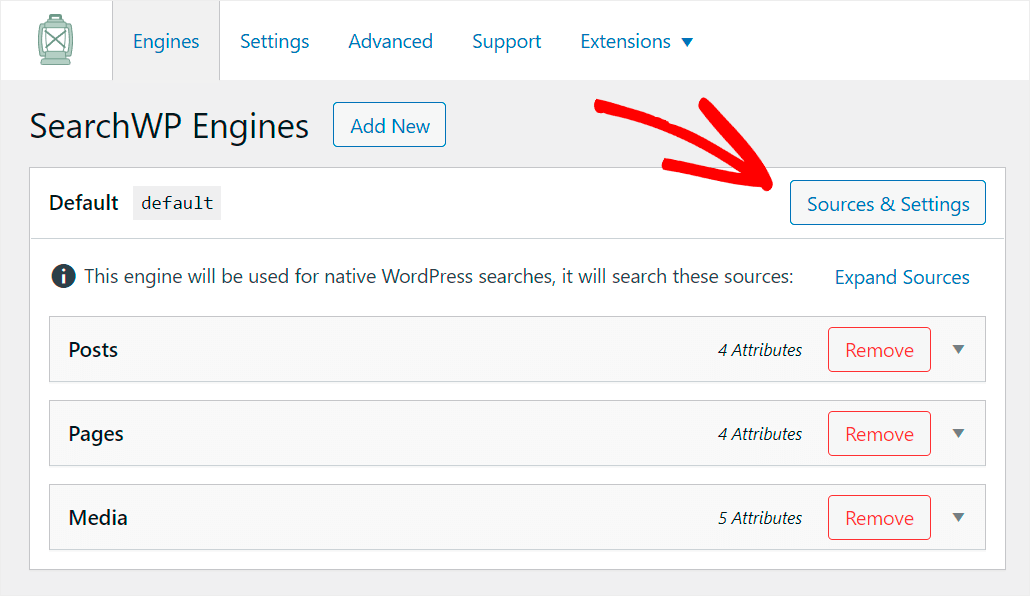
Desmarque Páginas y Fuentes de medios para que solo queden publicaciones .
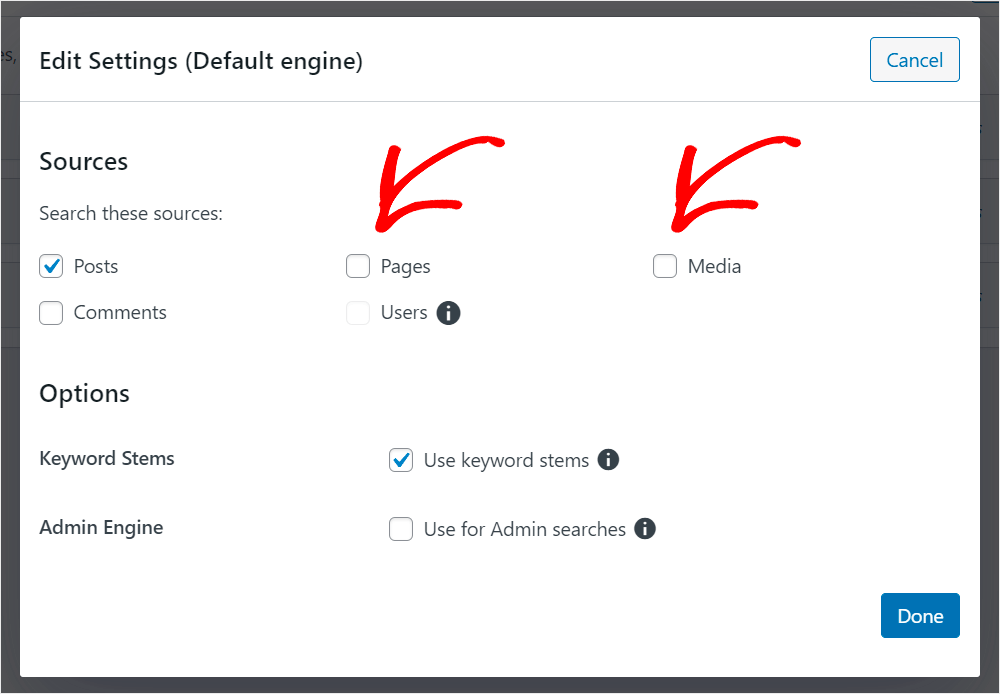
Después de eso, presione Listo para guardar los cambios.

Ahora, WordPress solo buscará por publicaciones.
El siguiente paso es cambiar el conjunto de atributos de publicación que WordPress considera al buscar.
Puedes pensar en atributos como las partes de una publicación. De forma predeterminada, hay 4 de ellos: título, contenido, slug y extracto.

Para limitar la búsqueda de WordPress solo para el contenido de la publicación, debemos eliminar todos los atributos de la publicación, excepto el Contenido .
Para hacerlo, presione el botón Agregar/Quitar atributos .
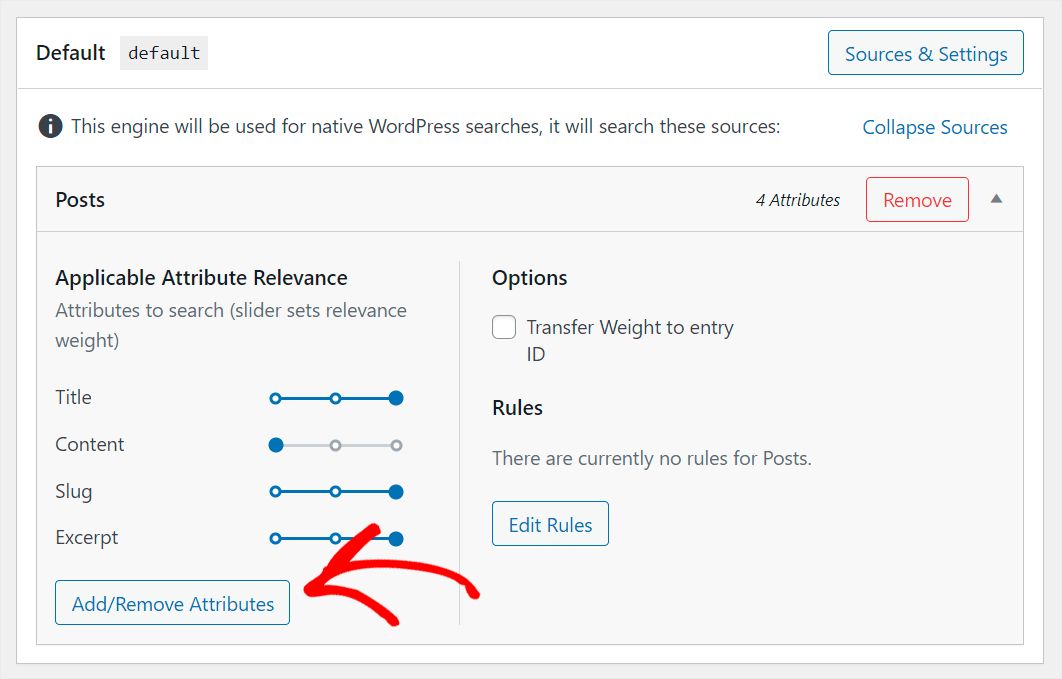
Desmarque todos los atributos excepto Contenido y luego presione Listo para guardar los cambios.
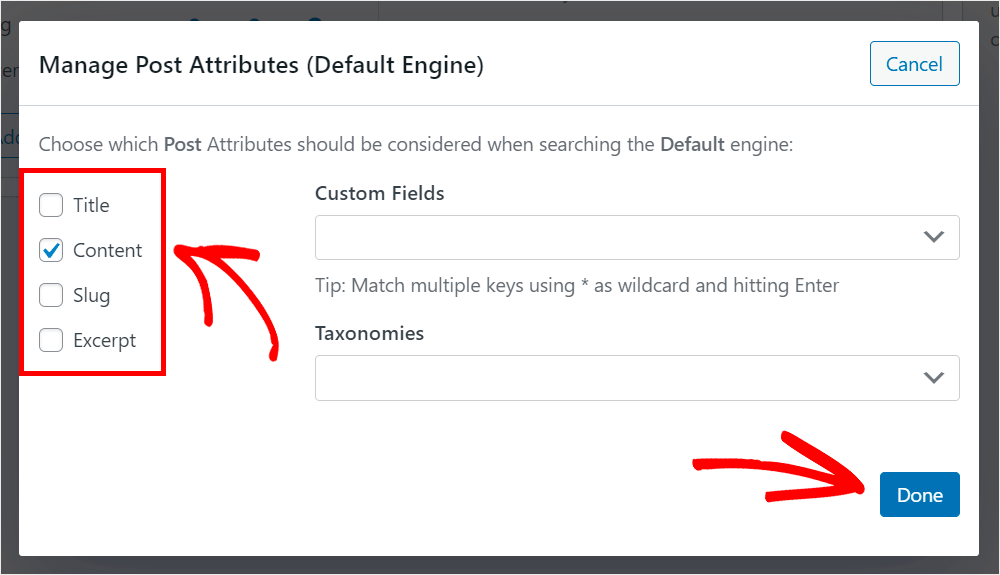
También puede cambiar el peso de relevancia de los atributos moviendo el control deslizante junto a ellos hacia la izquierda o hacia la derecha.
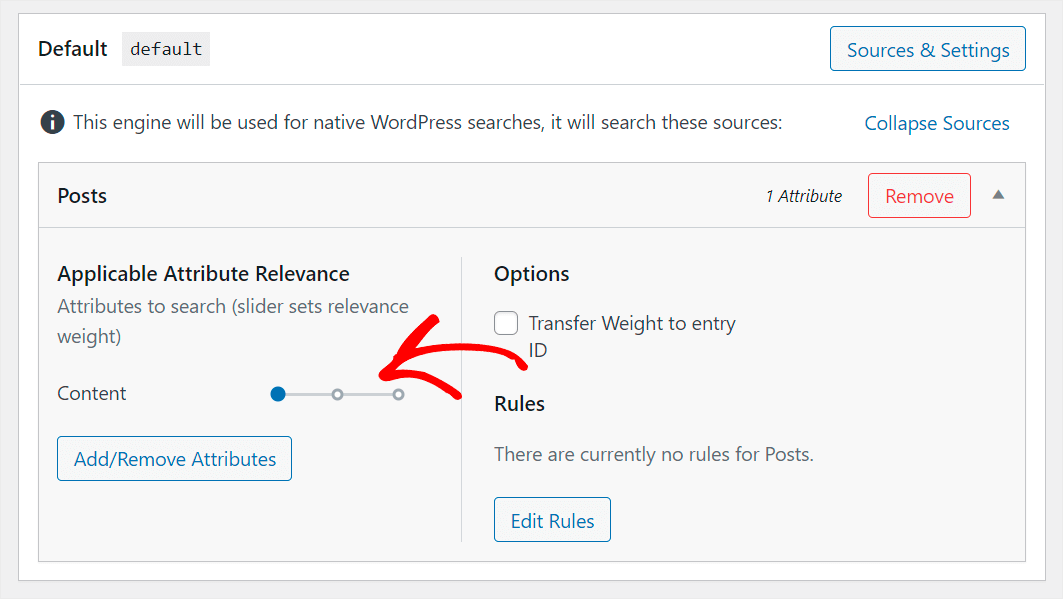
Cuanto mayor sea el peso, más atención prestará WordPress a un atributo al realizar una búsqueda.
Agreguemos peso de relevancia al atributo Contenido moviendo el control deslizante completamente hacia la derecha. De esta manera, WordPress le dará la máxima prioridad a este atributo cuando busque.
Así es como se ve en nuestro sitio de prueba:
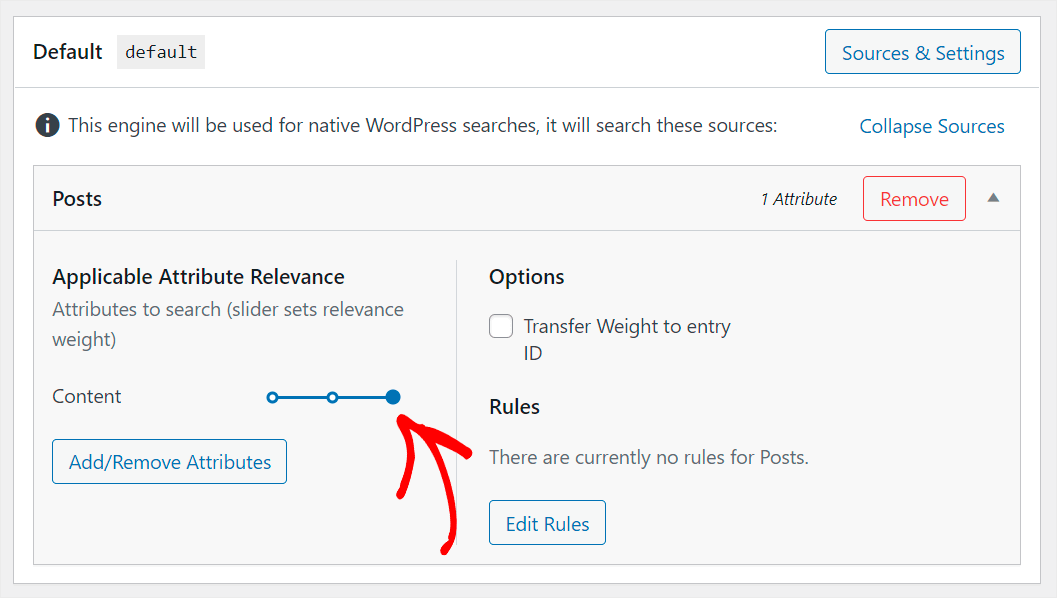
Pulse el botón Guardar motores para guardar los cambios cuando haya terminado.
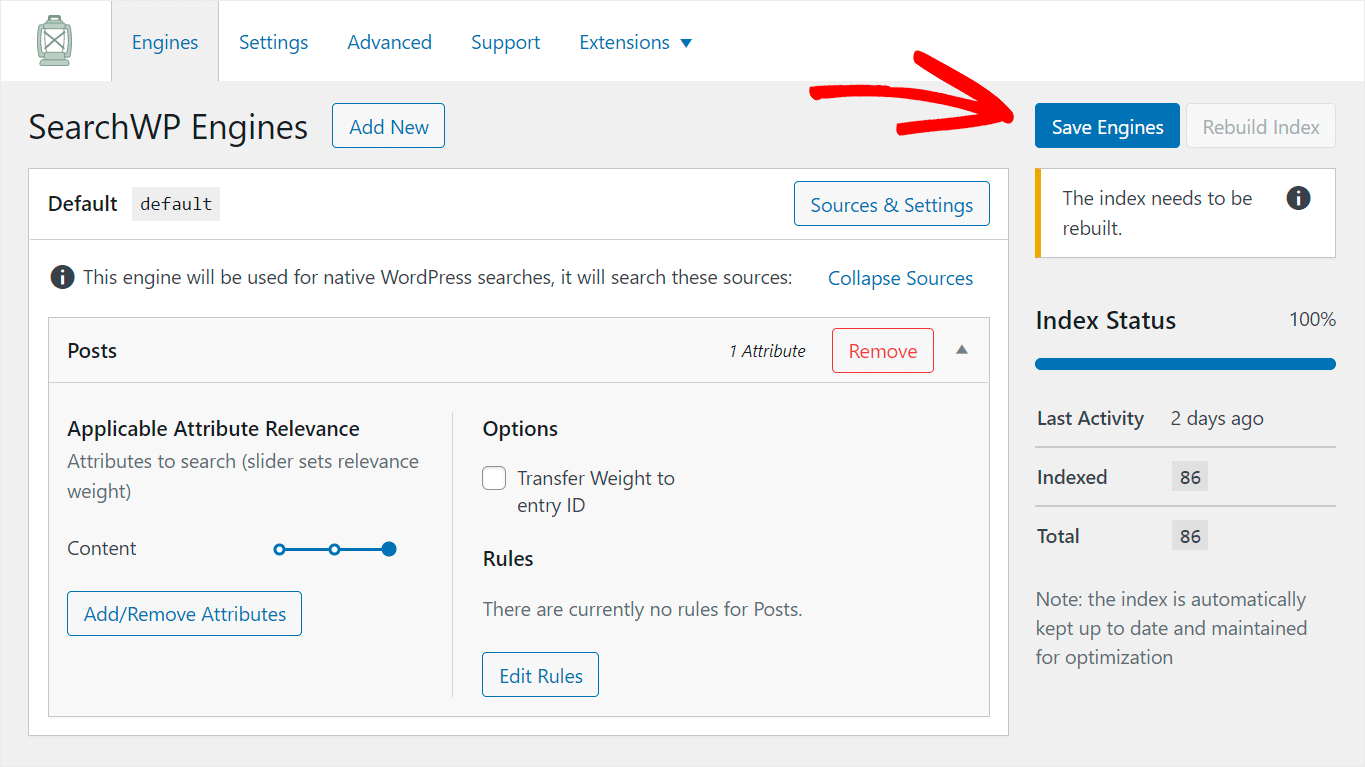
Eso es todo. Acabas de hacer que WordPress busque solo contenido de publicación.
Paso 3: prueba tu nueva búsqueda
El siguiente paso es probar su nuevo motor de búsqueda.
Para hacerlo, presione el botón Visitar sitio debajo del nombre de su sitio en la parte superior izquierda del tablero de WordPress.
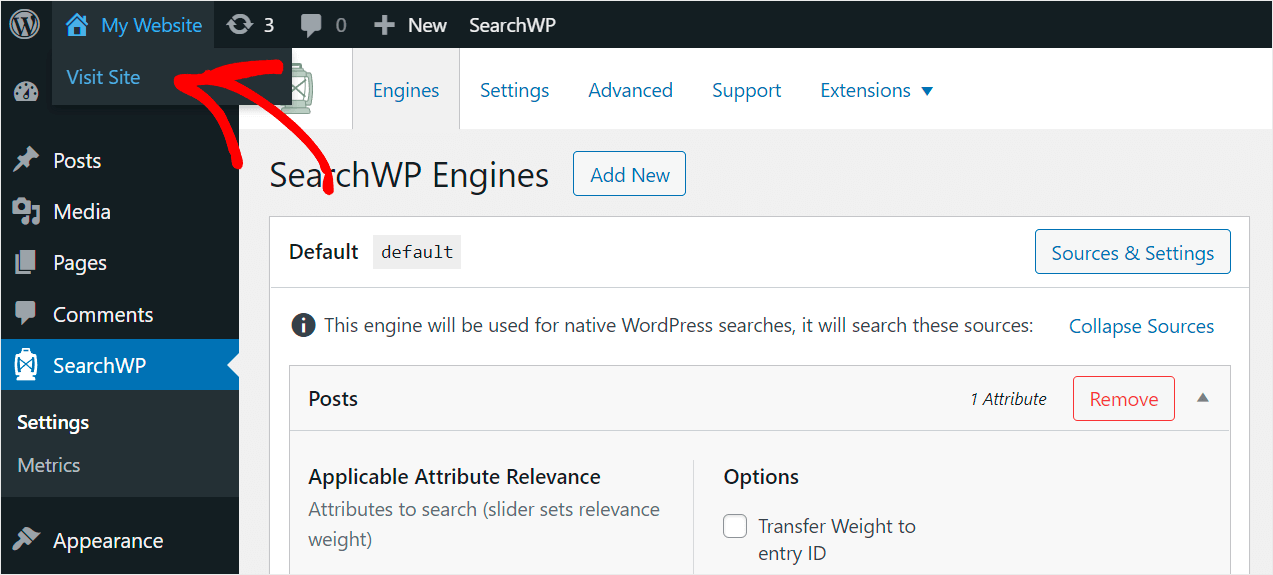
Agregamos una publicación en nuestro sitio de prueba que contiene la palabra "Apple" en el contenido y "Orange" en el título.
Primero, veamos si encontramos esta publicación por el término de búsqueda de Apple .
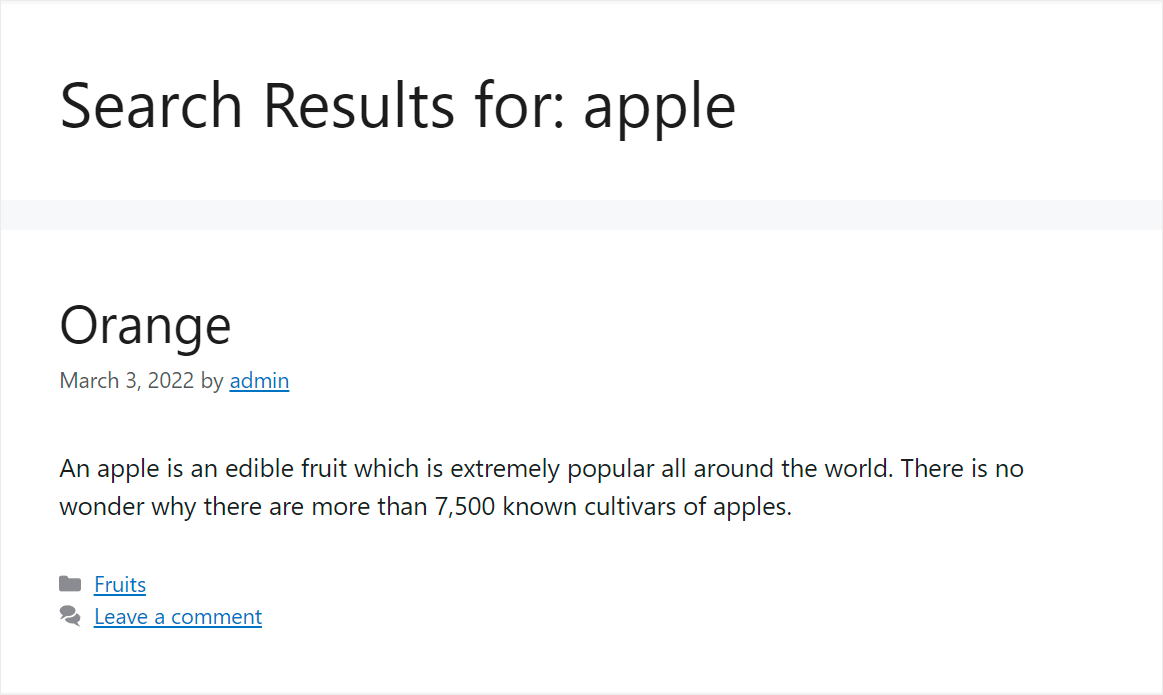
Como puede ver, pudimos encontrar la publicación porque WordPress considera el contenido de la publicación y le da la máxima prioridad.
Ahora vamos a ver si podemos encontrarlo por el título, que es Orange .
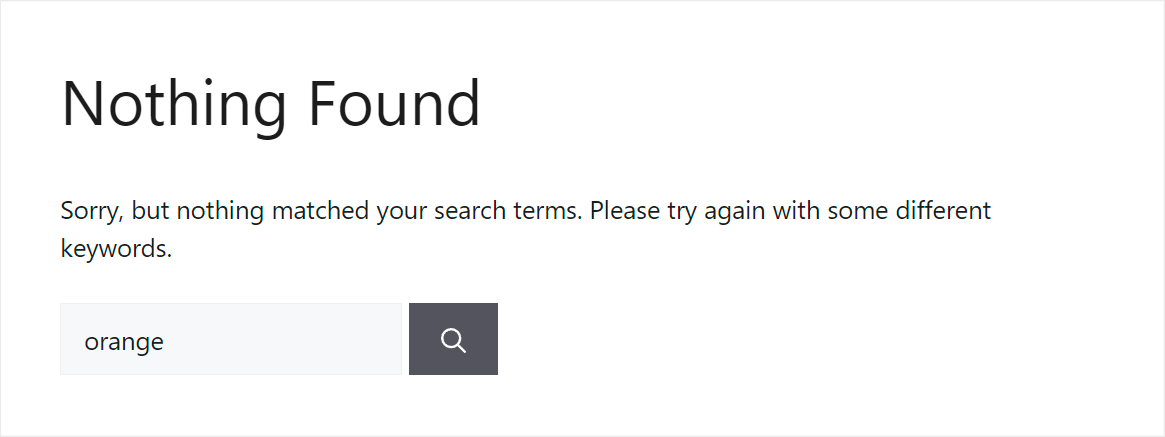
No se encuentra nada. Significa que nuestro sitio de WordPress ahora considera solo el contenido de las publicaciones al buscar, ignorando todo lo demás.
Cómo hacer que WordPress considere publicar campos personalizados
¿Le gustaría que su sitio de WordPress considere publicar campos personalizados al buscar?
Los campos personalizados son los campos donde puede poner cualquier información adicional sobre la publicación. Por ejemplo, puede especificar su tipo, autor, tiempo de lectura o cualquier otra cosa.
Hacer que estos datos se puedan buscar es una excelente manera de brindarles a sus visitantes resultados de búsqueda más relevantes.
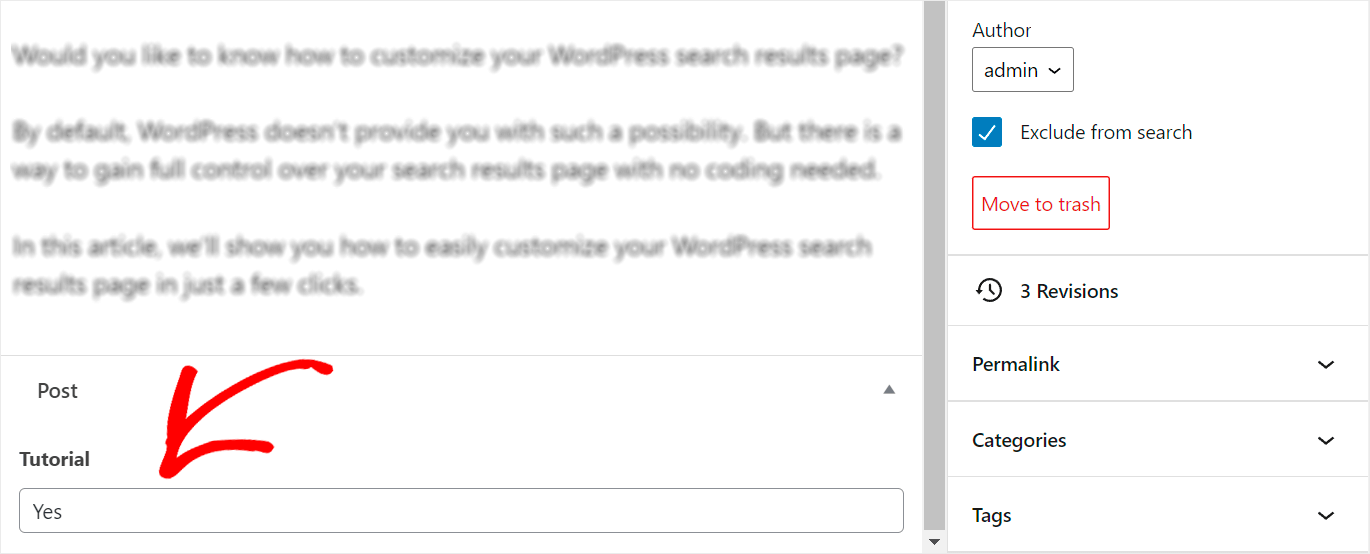
Con SearchWP, puede hacer que los campos personalizados de publicación se puedan buscar con solo un par de clics.
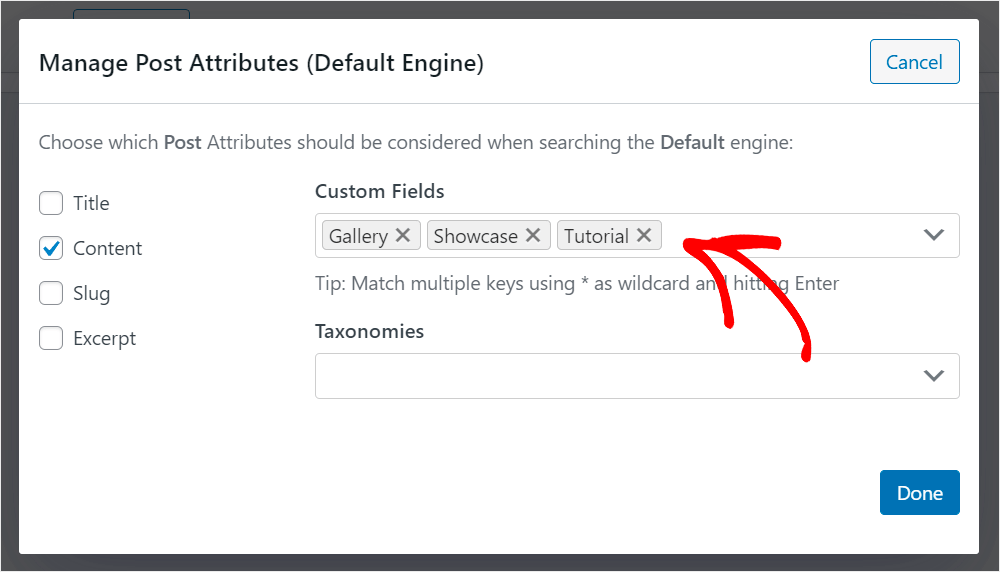
Para obtener más detalles, siga el tutorial sobre cómo agregar búsquedas de campos personalizados en WordPress.
En este artículo, aprendió cómo hacer una búsqueda de WordPress en el contenido de la publicación. Le permitirá ofrecer a sus visitantes resultados de búsqueda más relevantes, haciendo que su experiencia de usuario sea mucho mejor.
Si está listo para obtener el control total sobre la búsqueda en su sitio, puede obtener su copia de SearchWP aquí.
¿Le gustaría crear un formulario de búsqueda personalizado? Vea cómo crear un formulario de búsqueda personalizado en la guía de WordPress con pasos sencillos.
¿Quiere colocar páginas específicas en la parte superior de los resultados de búsqueda de su sitio? Siga el tutorial de cómo priorizar resultados de búsqueda específicos en WordPress.
